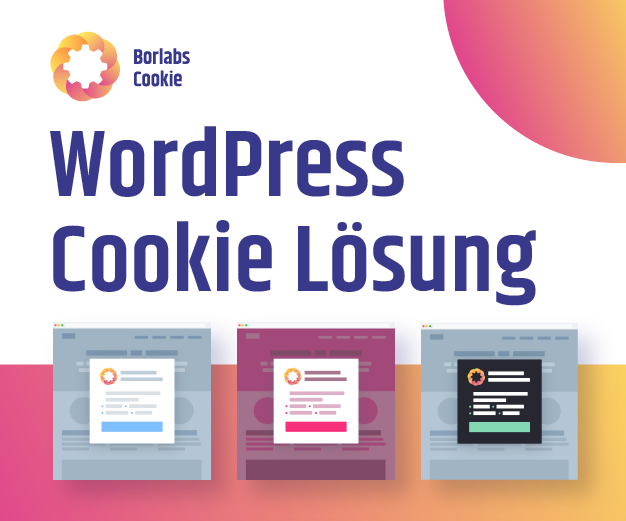Was zählt bei Google? Richtig - in den Suchergebnissen ganz oben stehen! Und? Möglichst viel Aufmerksamkeit erregen! Das schaffst Du damit, dass Du mit Deinen Suchanzeigen (=Google Ads) möglichst viel Platz in den Suchergebnissen einnimmst und, dass Deine Anzeigen möglichst auffällig sind!
[ toc ]
Google bietet Dir eine Reihe von Anzeigenerweiterungen an, die Deine Werbeanzeigen mit unterschiedlichen Informationselementen anreichern. Deine Anzeigen werden somit größer, auffälliger und prominenter dargestellt und verdrängen die Konkurrenz mit ein bisschen Glück weiter nach unten.
Noch präsenter werden Deine Anzeigen mit den neuen Bilderweiterungen, die Deine reinen Textanzeigen mit visuellen Bildelementen ergänzen. Seit Mitte 2021 ist die Google Ads Bilderweiterung für alle Werbetreibenden global verfügbar.
In diesem Beitrag erfährst Du, was Du beachten musst und wie Du die Google Ads Bilderweiterung optimal einsetzt.
Google Ads Bilderweiterung - wie funktioniert sie?
Bilderweiterungen bieten die Möglichkeit, ansprechende, thematisch passende Bilder neben den Anzeigentexten auszuspielen. Somit ergänzen Bilder die Textanzeigen um ein visuelles Element und verbessern dadurch die Leistung (Erhöhung der Klickrate um bis 10%) der Anzeigen.
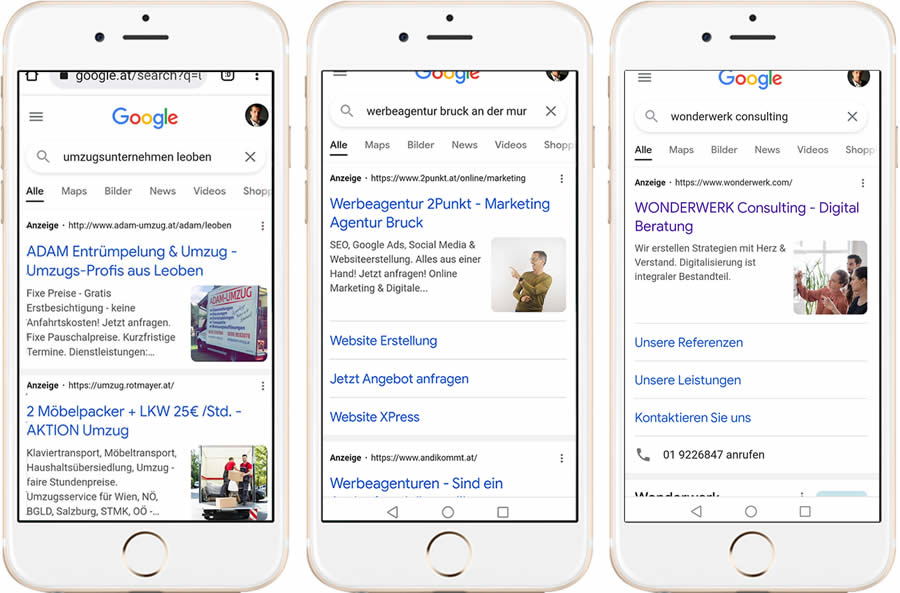
Deine potenziellen Kunden sehen folgende Angaben, wenn sie Deine Anzeige in den Google Suchergebnissen finden:
- Anzeigentitel
- Beschreibungen
- URL
- Bild
- Zusätzliche Erweiterungen (Sitelink, Anruferweiterung, Standorterweiterung usw. …)
Hinweis: Zurzeit werden Textanzeigen mit Bilderweiterungen fast nur auf mobilen Geräten ausgespielt. Obwohl sie auch auf Desktop verfügbar seien sollten, habe ich noch keine Anzeige mit Bilderweiterung gesehen! Ausserdem werden sie nur dann ausgespielt, wenn sich die Anzeige auf einer der drei obersten Positionen der Suchergebnisseite befindet.
Um die Bilderweiterung nutzen zu können sollte Dein Google Ads Konto folgende Voraussetzungen erfüllen:
- Du hast in Deinem Google Ads-Konto aktive Textanzeigen
- Dein Google Ads Konto besteht seit mehr als 90 Tagen
- Es gab in er Vergangenheit keine Verstöße gegen Google Ads Werberichtlinien
- Du bewirbst mit Deinem Google Ads Konto Produkten und Dienstleistungen einer unbedenklichen Kategorie (Branche).
So richtest Du die Bilderweiterung in Google Ads ein
Grundsätzlich kannst Du Google Ads Bilderweiterungen auf zwei Ebenen hinzugefügt werden: auf Kampagnenebene oder Anzeigengruppenebene.
Auch im Zuge der Erstellung einer neuen Kampagne kannst Du die Bilderweiterung dieser Kampagne hinzufügen. Mit einem Klick auf "Bilderweiterungen" kannst Du "Bilderweiterungen" auf Kampagnenebene auswählen und erstellen.
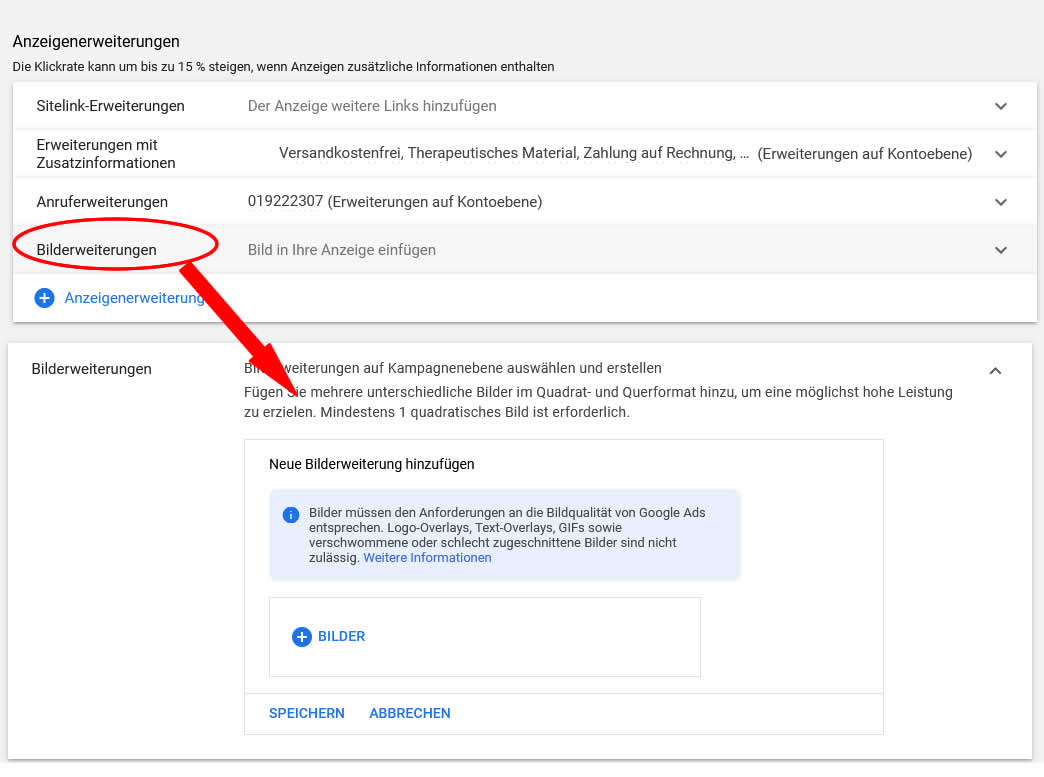
Möchtest Du einer bestehenden Kampagne/Anzeigengruppe eine Bilderweiterung anfügen, gehst Du wie gewohnt, in die Übersichtsdarstellung Deines Google Ads Konto. Hier gehts Du auf "Anzeigen und Erweiterungen" > "Erweiterungen" und klickst auf das blau "+" Symbol. Im Auswahl-Fenster wählst Du "Bilderweiterung" aus.

Als Nächstes musst, Du die Kampagne auswählen, zu welcher Du die Bilderweiterung hinzugefügt möchtest. Hasst Du die passende Kampagne gewählt, klickst Du auf "Fertig"

Jetzt hast Du die Möglichkeit nochmals zu wählen, ob Du die Bilderweiterung für die gesamte Kampagne oder nur einer bestimmten Anzeigegruppe innerhalb der Kampagne verwenden möchtest!

Hinweis: Bilderweiterungen auf Kampagnenebene können bei allen Anzeigengruppen (innerhalb der Kampagne) ausgeliefert werden, sofern die entsprechenden Anzeigengruppen keine eigenen Bilderweiterungen haben. Bilderweiterungen auf Anzeigengruppenebene haben Vorrang vor Bilderweiterungen auf Kampagnenebene.
Sollte es schon Bilderweiterungen geben, kannst Du diese für Deinen neue Bilderweiterung verwenden. Sollte es noch keine Bilderweiterungen geben, kannst Du mit einem Klick auf „+ BILDER“ neue Bilder hochladen.
Auf dieser Oberfläche kannst Du ansprechende Bilder von Deinem Computer hochladen, Bilder auf (d)einer Website suchen, kürzlich verwendete Bilder auswählen, Deine Social Media Profile scannen oder eigene Assets nutzen.
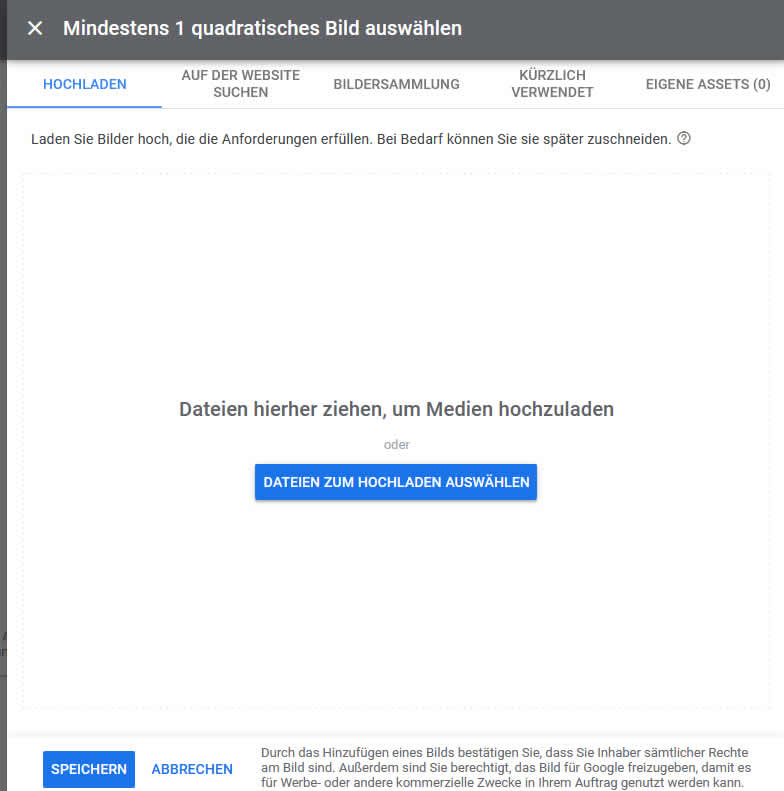
Hast Du ein Bild hochgeladen, kannst Du es entsprechend der Vorgaben (quadratisch, Querformat) zuschneiden.

Bitte beachte folgende Anforderungen für die Bilderweiterung.
Google ist sehr streng was die Einhaltung betrifft!
- Keine Bilder mit Text- oder grafischen Overlays, einschließlich Logos oder die Verwendung des Logos als Bild-Asset!
- Keine Bilder mit übermäßig viel Leerraum oder auf denen das Produkt oder die Dienstleistung nicht erkennbar ist!
- Keine Bildcollagen (Nach der Produktion kombinierte Bilder)!
- Keine Bilder, die unscharf, undeutlich bzw. nicht erkennbar sind!
- Keine Bilder, die so visuell verzerrt oder verzogen sind, dass das Thema des Assets schwierig zu erkennen ist!
- Keine Bilder, die so zugeschnitten sind, dass das Thema des Assets schwer zu erkennen ist!
- Keine Bilder mit Nacktheit, einschließlich Nacktheit zu künstlerischen Zwecken!
- Sexuell anzügliche Bilder!
(Quelle: Google)
Größe der Bilder für die Google Ads Bilderweiterungen
Google gibt für die Bilder für Bilderweiterungen folgende Bildspezifikationen vor:
Seitenverhältnis
- (1x 1) erforderlich
- (1,91 x 1) optional, aber empfohlen
Bildauflösung
- (1 x 1) : 300 x 300 Pixel (1200 x 1200 empfohlen)
- (1,91 x 1) : 600 x 314 Pixel (1200 x 628 empfohlen)
Dateiformat
- PNG
- JPG
- statisches GIF
Maximale Dateigröße
- 5 MB
Empfohlener Bildbereich
- Wichtige Inhalte in den mittleren 80 % des Bildes.
Dynamische Bilderweiterung (Dynamic Image Extension)
Neben der Standard-Bilderweiterung kannst Du auch die "Dynamische Bilderweiterung" nutzen. Mit den dynamischen Bildanzeigen durchsucht Google Ads automatisch Deine Landingpages nach passenden Bildern und setzt diese ein.
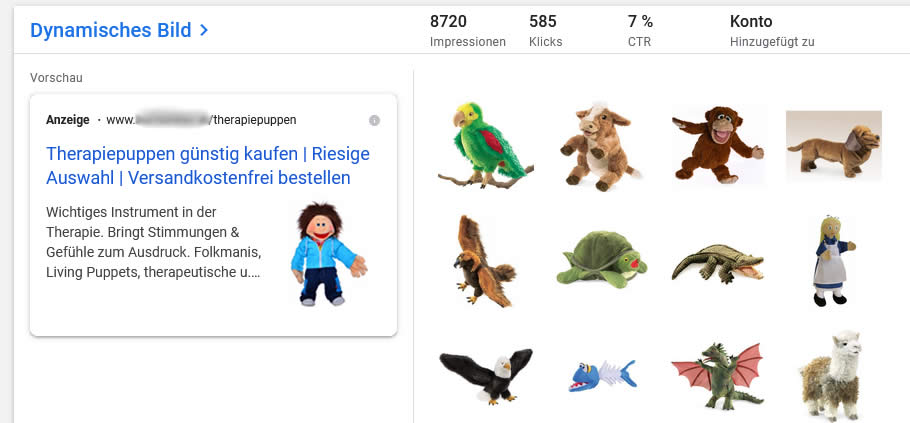
Die dynamische Bilderweiterung gehört in die Gruppe der automatischen Erweiterungen. Wie der Name schon sagt werden diese Erweiterungen von Google automatisch erstellt und unter der Anzeige eingeblendet, sobald Google glaubt, dass damit die Anzeigeleitung gesteigert werden kann!
Ob in Deinem Google Ads Konto die dynamische Bilderweiterung erkennst Du, wenn Du auf "Anzeigen und Erweiterungen" > "Erweiterungen" gehst. Mit Klick auf "Aktivieren" wird diese Erweiterung für alle Kampagnen des Kontos aktiviert.

Durch die dynamische Funktion lässt sich einiges an Zeit sparen, solange man Google Ads genug Zeit gibt, sich die Bilder herauszusuchen.
Möchtest Du z.b. nicht, dass Google automatisch Deine Anzeigen mit weiteren Informationen aufbereitet, musst Du die entsprechenden automatischen Erweiterungen deaktivieren.
Dazu gehst Du auf "Anzeigen und Erweiterungen" > "Erweiterungen". Dort scrollst Du ganz nach unten und klickst auf "Automatische Erweiterungen"

Hier klickst Du dann rechts auf "Mehr" > "Erweiterte Einstellungen"

Hier siehst Du welche automatischen Erweiterungen in Deinem Google Ads Konto freigeschaltet sind. Wenn Du eine automatische Erweiterung deaktivieren möchtest (Du kannst sie jederzeit wieder aktivieren) klickst Du rechts auf den Pfeil und wählst die Option "Deaktivieren" aus!
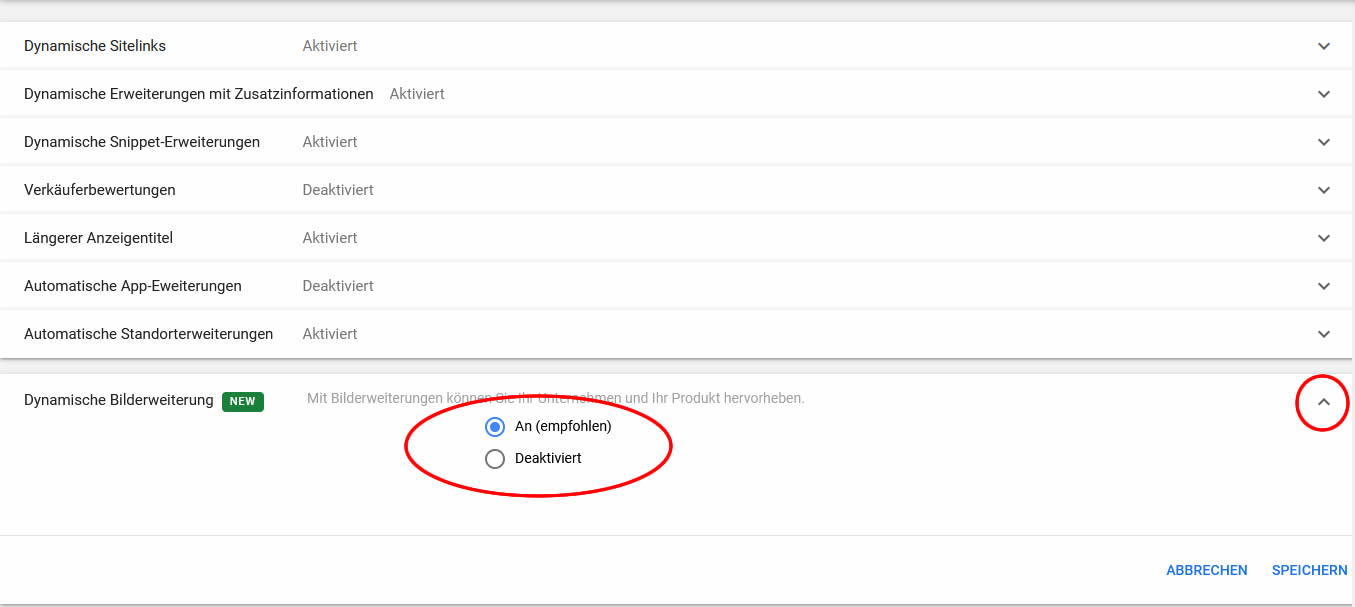
Während Du bei den normalen Bilderweiterungen wählen kannst, in welcher Kampagne bzw. in welcher Anzeigengruppe ein Bild ausgespielt wird, kannst Du die dynamische Bilderweiterung nur kontoweit aktivieren oder deaktiviert. Essenziell ist es, Du die Rechte an sämtlichen Bildern auf der Website hast, damit es nicht zu Copyright-Verstößen kommt.
Wichtig: Hast Du beide Bilderweiterungstypen in einer Anzeigegruppe aktiviert, wird die Standard-Erweiterung bei der Ausspielung immer Vorrang haben!
Kosten die Bilderweiterungen extra?
Nein! Wenn ein Nutzer auf die Bilderweiterung (=Bild) klickt, werden dieselben Kosten wie für den Klick auf den Anzeigentitel der entsprechenden Google Ads Anzeige abgerechnet. Hier gilt also das CPC-Modell (CPC = Cost per Click).
Wie kann ich die Leistung meiner Bilderweiterung anzeigen?
Sobald Deine Bilderweiterungen eine Weile im Einsatz sind und Daten gesammelt hat, kannst Du ihren Leistungsbericht im Abschnitt "Erweiterungen" sehen.

Dafür gehst Du auf "Erweiterungen" und wählst dann die Tabellenansicht aus. Du kannst dann die Leistungsdaten aller Erweiterungen oder der von Dir gewählten Erweiterung in Tabellenform analysieren
Best Practices für Google Ads-Bilderweiterungen
Verwende Bilderweiterung auf Anzeigengruppenebene!
Du kannst Bilderweiterungen auf Kampagnen- oder Anzeigengruppenebene verwenden. Ich empfehle Dir die Bilderweiterungen auf Anzeigengruppenebene einzusetzen. Dadurch ist es möglich, jeder Anzeigengruppe thematisch relevante Bilder hinzuzufügen. So stellst Du sicher, dass die Bilder mit dem jeweiligen Anzeigentext und der jeweiligen Zielseite bestmöglich harmonieren! Wird beispielsweise in der entsprechenden Anzeigengruppe eine bestimmte Produktkategorie beworben, macht es Sinn, mehrere Bilder genau dieser Kategorie hochzuladen. Damit erreichst Du eine Relevanz bezüglich der Suchabsicht des Nutzers.
Befolge die Richtlinien von Google!
Die von Dir verwendeten Bilder müssen den Google Ads-Richtlinien für Bilderweiterungen entsprechen. Auch wenn Du vielleicht gerne zusätzliche Botschaften in Deinen Bildern haben möchtest, lass es, wird Google sie ablehnen! Verstößt Du oft gegen diverse Google Werberichtlinien, solltest Du Dich nicht wundern, wenn Dein Konto gesperrt wird!
Nutze mehrere Bilder oder Varianten!
Du kannst bis zu 20 Bilder pro Bilderweiterung verwenden. Google selbst empfiehlt, mindestens drei eindeutige Bilder hinzuzufügen. Nutze diese Möglichkeit um den Algorithmus eine möglichst große Auswahl zu geben, sodass das am Besten performende häufiger ausgespielt wird.
Lade Bilder mit optimaler Größe hoch!
Sorge dafür, dass Du idealerweise nur solche Bilder hochlädst, die den von Google selbst empfohlenen und damit den optimalen Größe entsprechen. Für quadratische Bilder ist die empfohlene Größe 1.200 x 1.200 Pixel. Bilder im Querformat sollten 1.200 x 628 Pixel groß sein.
Testen, testen und nochmals testen!
Wenn Du mit der Google Ads Bildererweiterung erfolgreich sein möchtest, dann gilt die selbe Grundregel wie im gesamten Google Ads Umfeld: Viel testen und experimentieren! Teste z.b. mehrere Bilder eines Produktes aus verschiedenen Blickwinkeln mit unterschiedlichen Hintergründen. Du könntest einige In-Store- und einige Lifestyle-Versionen usw. verwenden. Kombiniere diese und analysiere, was am besten funktioniert. Überprüfung regelmäßig die Performance Deiner Anzeigen mit Hilfe der vielen Detail-Berichte im Google Ads Konto.
Halte Deine Bilder einfach!
Bedenke, dass Bilderweiterungen nie im Großformat auf der Suchergebnisseite angezeigt werden. Genau wie in den Vorschauen handelt es sich wahrscheinlich um ein kleines Quadrat oder Rechteck neben Deiner Anzeige. Wähle deshalb Deine Bilder so, dass sie einen Fokusbereich haben. Dort soll die Kernaussage Deines Bildes liegen. Das Bild soll für den Nutzer leicht scannbar und verständlich sein ohne viel nachdenken zu müssen! (Don't make me think)
Fazit
Unbedingt verwenden! Bilderweiterungen sind eine wirklich effektive Maßnahme, um mit wenig Aufwand die Anzeigenqualität zu verbessern. Bilderweiterungen können Dir helfen, mehr Raum in den Suchergebnissen einzunehmen, und somit Deinen Mitbewerber weiter nach unten zu drängen. Bilderweiterungen können sich auch sehr positiv auf die Klickrate Deiner Anzeigen auswirken.
Je besser Deine Bilder zu den Suchanfragen passen, desto wahrscheinlicher klickt der Nutzer auf Deine Anzeigen. Ein gut strukturiertes Ads Konto hilft Dir, geeignete Bilder auf Anzeigengruppenebene hinzuzufügen, um so möglichst optimal auf Suchanfragen einzugehen. Je mehr relevante und qualitativ hochwertige Bilder Du pro Anzeigengruppe hochlädst, desto erfolgreicher kannst Du auch mit Deinen Google Ads Anzeigen sein! Teste, wie sich unterschiedliche Bilder (Produktbilder, generische Bilder) auf die Klickrate auswirken.